グリッド内のセルに対して特定のサイズを定義するには、次の手順を実行します。この場合、セルの数は、グリッドの長さまたは高さ(グリッドの分割方法によって異なる)によって決まります。
グリッドにセル寸法固定を指定するときに、グリッド セルを調整して余分な空間の量を調整する方法をコントロールすることができます。この空間が発生するのは、カーテン ウォール ユニットの長さ(または高さ)がセルの固定サイズで割り切れない場合です。
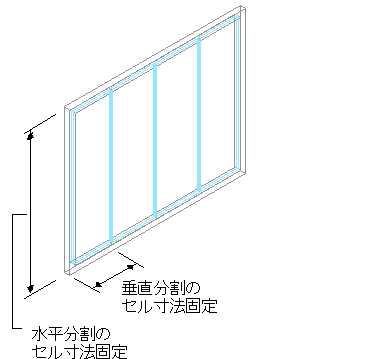
セルに固定サイズを指定
-

 をクリックします。
をクリックします。
- [建築オブジェクト]を展開し、[カーテン ウォール ユニット スタイル]を展開します。
- カーテン ウォール ユニット スタイルを選択します。
- [デザイン規則]タブをクリックします。
- 左ペインの[要素定義]の下にある[分割]を選択します。
- 分割定義を選択するか、新しい分割定義を作成します。
- [分割タイプ]リストから、[セル寸法固定]を選択します。
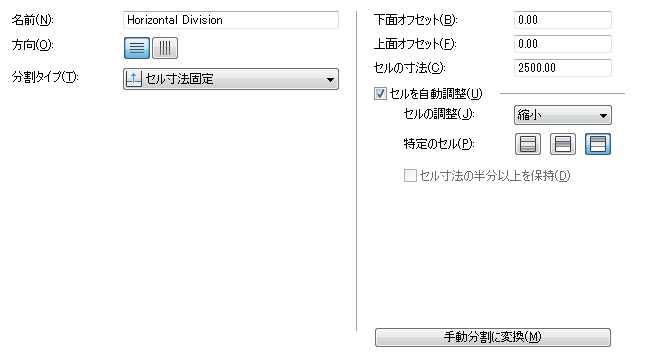
- [セルの寸法]ボックスで、セルのサイズを指定します。
垂直分割を定義している場合、セルの寸法は、マリオンからマリオンまでのセルの長さです。水平分割を定義している場合、セルの寸法はセルの高さです。
- グリッドのオフセットを指定するには、[始点オフセット]または[終点オフセット]にオフセット距離を入力します。 ヒント: フレームの幅は、セル サイズの一部として計算されます。したがって、フレームに隣接するセルは、他のセルとは異なるサイズで表示される可能性があります。フレームの幅をセル サイズに含めたくないときは、グリッドのオフセットとして、フレームの幅に等しい値を指定します。
セル寸法固定を使用してカーテン ウォール ユニットを描くと、カーテン ウォール ユニットの終端と最後の完全なサイズのセルとの間に、余分な空間ができることがよくあります。
- カーテン ウォール ユニットを作成するときに、セルを調整してこの空間を自動的になくすには、[セルを自動調整(U)]オプションを選択します。
- この余分な空間は、次のようにセルを調整することによって調整できます。
次の操作を行いたい場合 次のように操作します グリッド セルに空間を追加するには [セルを自動調整]を選択し、[セルの調整]で[拡大]を選択して、空間を追加する特定のセルを選択します。特定のセルは、自由に組合せて選択できます。 グリッド セルから空間を削除するには [セルを自動調整]を選択し、[セルの調整]で[縮小]を選択して、空間を削除する特定のセルを選択します。特定のセルは、自由に組合せて選択できます。 - [OK]をクリックします。